Hướng dẫn cài đặt thời gian trên máy tính để bàn Honor 60 SE
Ngoài việc đặt nhiều biểu tượng phần mềm, màn hình điện thoại thông minh hiện tại còn hỗ trợ bổ sung nhiều tiện ích thiết thực khác nhau. Đây là trường hợp của Honor 60 SE, được ra mắt vào tháng 2 năm nay. Nó đẹp hơn và có thể hiển thị tốt hơn một số thông tin theo thời gian thực. Lần này người biên tập sẽ mang đến cho bạn hướng dẫn về cách đặt tiện ích thời gian trên máy tính để bàn trên Honor 60 SE.

Làm cách nào để đặt thời gian trên máy tính để bàn trên Honor 60 SE?Nơi đặt thời gian trên máy tính để bàn trên Honor 60 SE
1. Nhấn và giữ một khoảng trống trên điện thoại của bạn để vào các tùy chọn cài đặt màn hình.
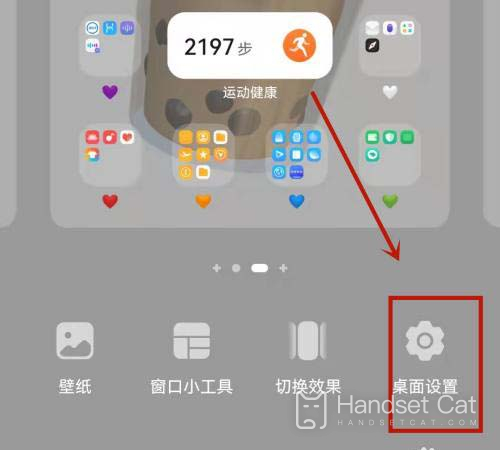
2. Tìm kiểu đồng hồ bạn thích và nhấp vào Thêm.
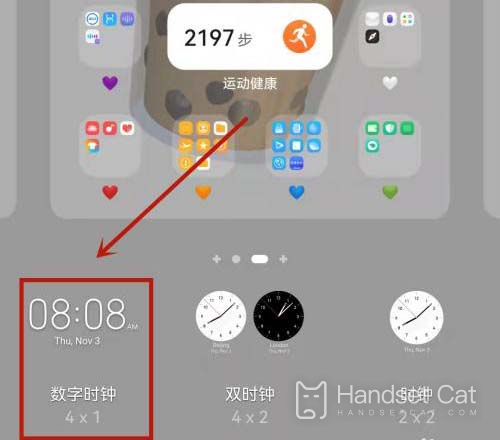
3. Bằng cách này, máy tính để bàn có thể nhìn thấy thời gian bạn đã đặt thành công.
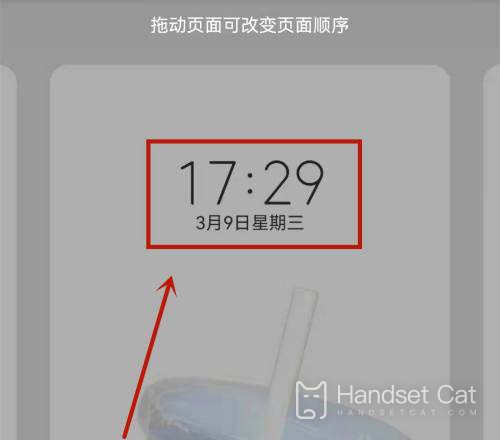
Trên đây là nội dung cụ thể của hướng dẫn cài đặt thời gian trên máy tính để bàn Honor 60 SE Sau khi thêm vào, ngoài đống biểu tượng phần mềm sẽ có thêm một thành phần nhỏ có thể hiển thị thời gian trên màn hình dành cho những người có nhu cầu cá nhân hóa. người dùng thì đây là một lựa chọn tốt để làm đẹp cho desktop.













